
ปรับขนาดรายการบนบอร์ด Freeform บน Mac
คุณสามารถปรับขนาดรายการได้อย่างอิสระเพื่อแก้ไขสัดส่วนตามที่คุณต้องการ หรือปรับขนาดตามสัดส่วนเพื่อทำให้รายการนั้นใหญ่ขึ้นหรือเล็กลงโดยไม่เปลี่ยนรูปร่างหลักของรายการนั้น
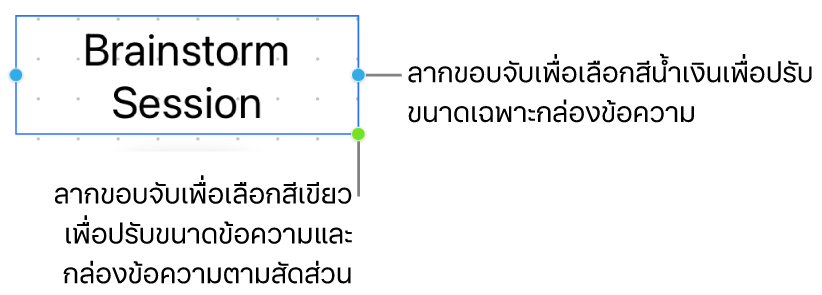
หมายเหตุ: กลุ่มที่มีบางรายการจะสามารถปรับขนาดตามสัดส่วนได้เท่านั้น รายการเหล่านี้รวมถึงภาพและภาพยนตร์ที่หมุนแล้ว และรูปร่างที่มีจุดสีเขียวเมื่อถูกเลือก
ปรับขนาดรายการได้อย่างอิสระ
ไปที่แอป Freeform
 บน Mac ของคุณ
บน Mac ของคุณถ้ารายการถูกล็อค คุณต้องคลิก
 ก่อนจึงจะสามารถปรับขนาดรายการได้
ก่อนจึงจะสามารถปรับขนาดรายการได้กดปุ่ม Control ค้างไว้แล้วคลิกรายการ จากนั้นตรวจสอบให้แน่ใจว่าไม่ได้เลือกกล่องกาเครื่องหมายคงสัดส่วน
ลากขอบจับเพื่อเลือก
ปรับขนาดรายการตามสัดส่วน
กล่องข้อความจะปรับขนาดตามสัดส่วนอยู่เสมอ สำหรับรายการอื่นๆ คุณสามารถคงสัดส่วนได้
ไปที่แอป Freeform
 บน Mac ของคุณ
บน Mac ของคุณถ้ารายการถูกล็อค คุณต้องคลิก
 ก่อนจึงจะสามารถปรับขนาดรายการได้
ก่อนจึงจะสามารถปรับขนาดรายการได้กดปุ่ม Control ค้างไว้แล้วคลิกรายการ จากนั้นตรวจสอบให้แน่ใจว่าได้เลือกกล่องกาเครื่องหมายคงสัดส่วนแล้ว
ลากขอบจับเพื่อเลือกมุมในแนวทแยง
เคล็ดลับ: แม้ว่าคุณจะไม่ได้เลือกกล่องกาเครื่องหมายคงสัดส่วน คุณก็สามารถกดปุ่ม Shift ค้างไว้ในระหว่างที่คุณลากขอบจับเพื่อเลือกมุมในแนวทแยงเพื่อปรับขนาดรายการตามสัดส่วนได้
เมื่อคุณปรับขนาดรูปร่าง ขนาดของข้อความจะเพิ่มขึ้นหรือลดลงโดยอัตโนมัติตามพื้นที่ว่างในรูปร่าง ถ้าคุณต้องการให้ข้อความยังคงมีขนาดเท่าเดิมไม่ว่ารูปร่างจะมีขนาดเท่าใด ให้เลือก รูปแบบ > ข้อความ ในแถบเมนู จากนั้นเลิกเลือก กำหนดขนาดข้อความโดยอัตโนมัติ